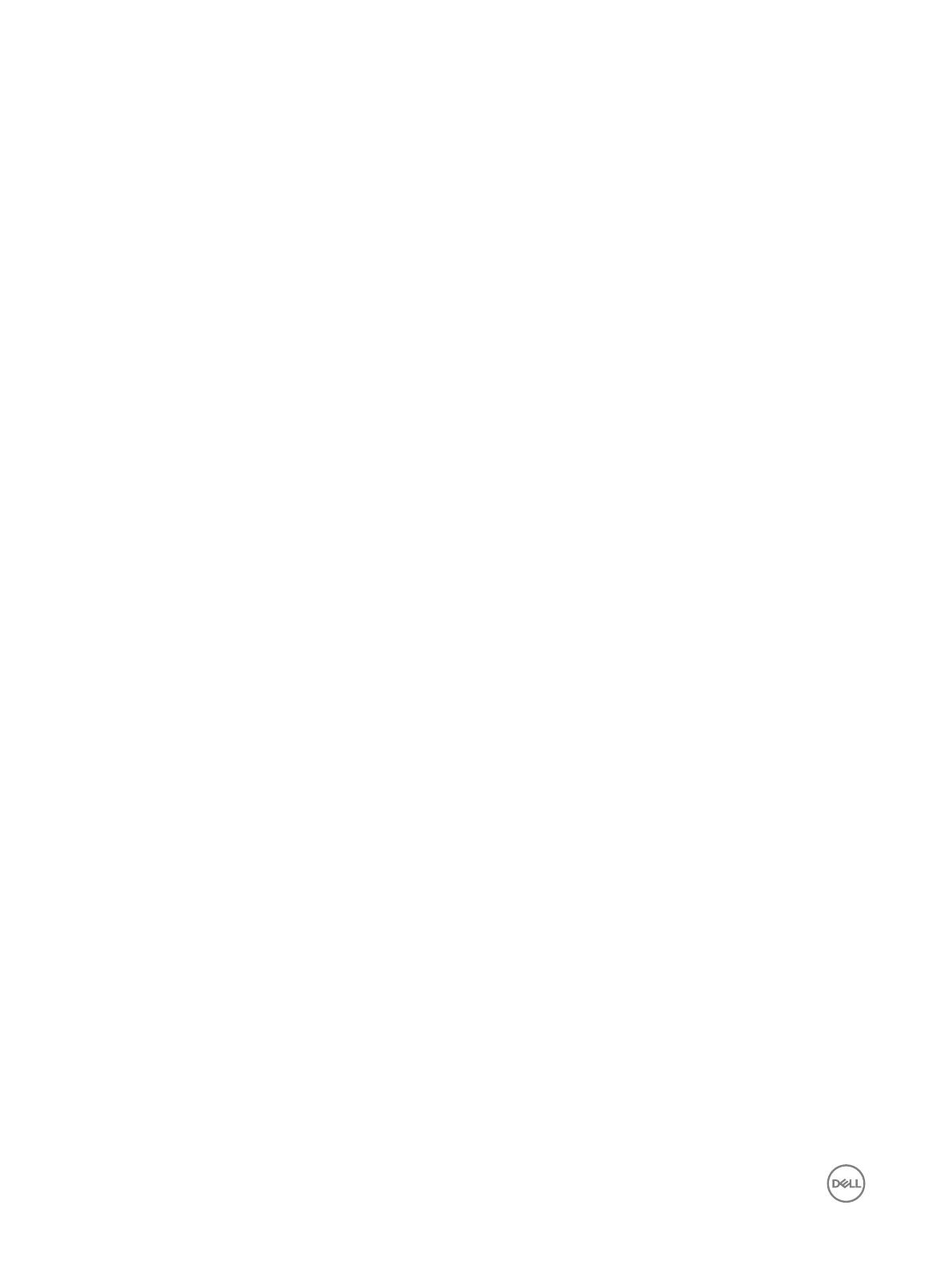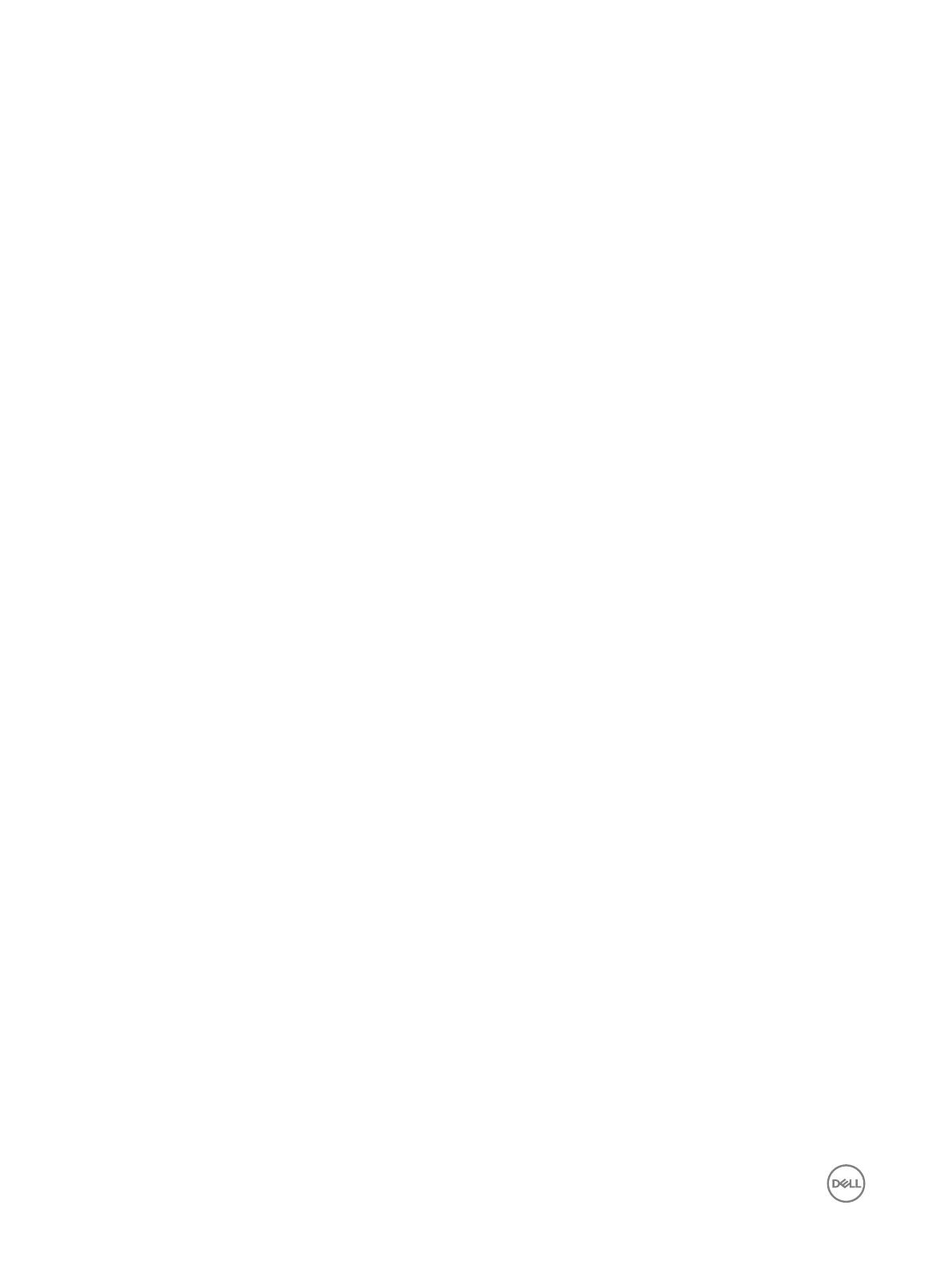
プライマリメモリの取り外し.....................................................................................................................................................27
プライマリメモリの取り付け.................................................................................................................................................... 27
セカンダリメモリの取り外し.................................................................................................................................................... 28
セカンダリメモリの取り付け....................................................................................................................................................28
ディスプレイベゼルの取り外し............................................................................................................................................... 29
ディスプレイベゼルの取り付け............................................................................................................................................... 30
カメラの取り外し................................................................................................................................................................. 30
カメラの取り付け..................................................................................................................................................................31
ディスプレイパネルの取り外し................................................................................................................................................ 31
ディスプレイパネルの取り付け............................................................................................................................................... 33
パームレストの取り外し........................................................................................................................................................34
パームレストの取り付け....................................................................................................................................................... 38
ExpressCard モジュールの取り外し......................................................................................................................................39
ExpressCard モジュールの取り付け..................................................................................................................................... 40
ヒートシンクの取り外し........................................................................................................................................................ 40
ヒートシンクの取り付け.........................................................................................................................................................41
プロセッサの取り外し............................................................................................................................................................ 41
プロセッサの取り付け...........................................................................................................................................................42
ビデオカードヒートシンクの取り外し........................................................................................................................................42
ビデオカードヒートシンクの取り付け....................................................................................................................................... 43
ビデオカードの取り外し........................................................................................................................................................ 44
ビデオカードの取り付け........................................................................................................................................................44
入力/出力(I/O)ボードの取り外し...................................................................................................................................45
I/O ボードの取り付け..........................................................................................................................................................45
ディスプレイアセンブリの取り外し...........................................................................................................................................46
ディスプレイアセンブリの取り付け...........................................................................................................................................48
ヒンジカバーの取り外し........................................................................................................................................................48
ヒンジカバーの取り付け....................................................................................................................................................... 49
システム基板の取り外し......................................................................................................................................................49
システム基板の取り付け...................................................................................................................................................... 51
電源コネクタポートの取り外し..............................................................................................................................................52
電源コネクタポートの取り付け..............................................................................................................................................52
スイッチボードの取り外し......................................................................................................................................................52
スイッチボードの取り付け..................................................................................................................................................... 53
3 システムセットアップ..........................................................................................................54
起動順序..........................................................................................................................................................................54
ナビゲーションキー............................................................................................................................................................... 54
セットアップユーティリティのオプション...................................................................................................................................... 55
BIOS のアップデート ........................................................................................................................................................... 64
システムパスワードおよびセットアップパスワード.......................................................................................................................64
システムパスワードおよびセットアップパスワードの割り当て.................................................................................................65
既存のシステムパスワードおよび / またはセットアップパスワードの削除または変更.............................................................. 65
4 診断...............................................................................................................................67
ePSA(強化された起動前システムアセスメント)診断.........................................................................................................67
4